Када су у питању видео плејери за Виндовс који имају могућност да репродукују било који формат који им баците, КМПлаиер је једно од првих имена које вам пада на памет, заједно са ВЛЦ Плаиер-ом. Овај самостални плејер долази са уграђеном подршком за кодеке за мноштво видео формата без потребе за екстерним кодецима и нуди више опција прилагођавања него што бисте знали шта да радите. Иако и Андроид и иОС већ имају на располагању много одличних видео плејера, никада не шкоди да имате више сјајних опција на располагању. Ако сте обожаватељ КМПлаиер-а, биће вам драго да знате да су га његови програмери пустили и у Гоогле Плаи Сторе и иТунес Апп Сторе за ваше Андроид и иОС уређаје. Придружите нам се док испробавамо Андроид верзију апликације.
Баш као што смо очекивали од програмера КМПлаиер-а, апликација има интерфејс који одлично изгледа и функционалан. У главном приказу видите листу свих видео датотека које се налазе на вашем уређају, са стандардном фиоком за навигацију у коју можете да повучете са леве ивице да бисте приступили различитим деловима вашег система датотека да бисте ручно претраживали видео записе. Доступни медији су приказани заједно са приказима сличица, информацијама о величини датотеке и резолуцији и могу се сортирати по имену или величини датотеке. Када су у питању фасцикле, неколико специјалних као што су КМП, фасцикла ваше камере и фасцикла за преузимање су доступне као пречице у одељку Библиотека медија, док вам одељак Екплорер омогућава приступ датотекама на интерној или екстерној меморији вашег уређаја.
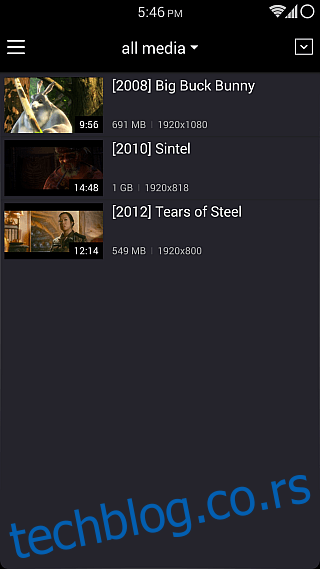
Када је у питању Екплорер, он вам приказује стандардну листу фасцикли у одабраној меморији и можете их сортирати по имену, величини или датуму. Опет, видећете згодне сличице свих видео датотека које се налазе у тренутно отвореном фолдеру, а додиром на било коју такву датотеку почиње њена репродукција директно.
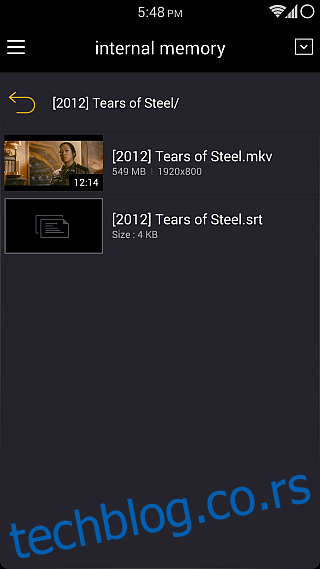
Сам видео плејер изгледа прилично стандардно и ради баш онако како бисте очекивали. Постоји дугме за закључавање у горњем левом углу за спречавање случајних додира и такође закључавање тренутне оријентације током репродукције. На дну добијате све контроле репродукције као што су пауза/репродукција, унапред, премотавање уназад, следећа датотека и претходна датотека, заједно са преклопом за понављање. Користећи крајње лево дугме на доњој траци, можете успорити брзину репродукције на пола или је повећати до четири пута. Крајње десно дугме, с друге стране, омогућава вам да ручно промените величину и димензије видеа између центра, најбољег уклапања, хоризонталног или вертикалног уклапања, попуњавања, 16:9 и 4:3.

Већи део репродукције не мора да се контролише преко дугмади; једноставно превуците прстом вертикално по левој половини екрана за контролу осветљености и по десној половини за јачину звука. Слично томе, хоризонтални преласци вам омогућавају да идете напред и назад, а то је скоро све што треба да контролишете током репродукције.
Желите више контроле над радом КМПлаиер-а? Пређите на Општа подешавања из фиоке за навигацију, где ћете моћи да одредите оријентацију по свом избору, пребаците детекцију слушалица и даљински управљач, подесите неке опције перформанси репродукције, омогућите приказ свих датотека, одредите шему кодирања титлова и обришете медијска база података играча.

Иако не бисмо заиста назвали КМПлаиер револуционарним ни на који начин на било којој од платформи због сјајних опција које су им већ доступне (погледајте наше листе 8 најбољих видео плејера за Андроид и 11 најбољих видео плејера за иОС), он је и даље моћан кандидат који обавља посао и изгледа одлично док га ради. Можете преузети одговарајућу варијанту плејера за ваш ОС путем линкова испод.
Инсталирајте КМПлаиер на Андроид

